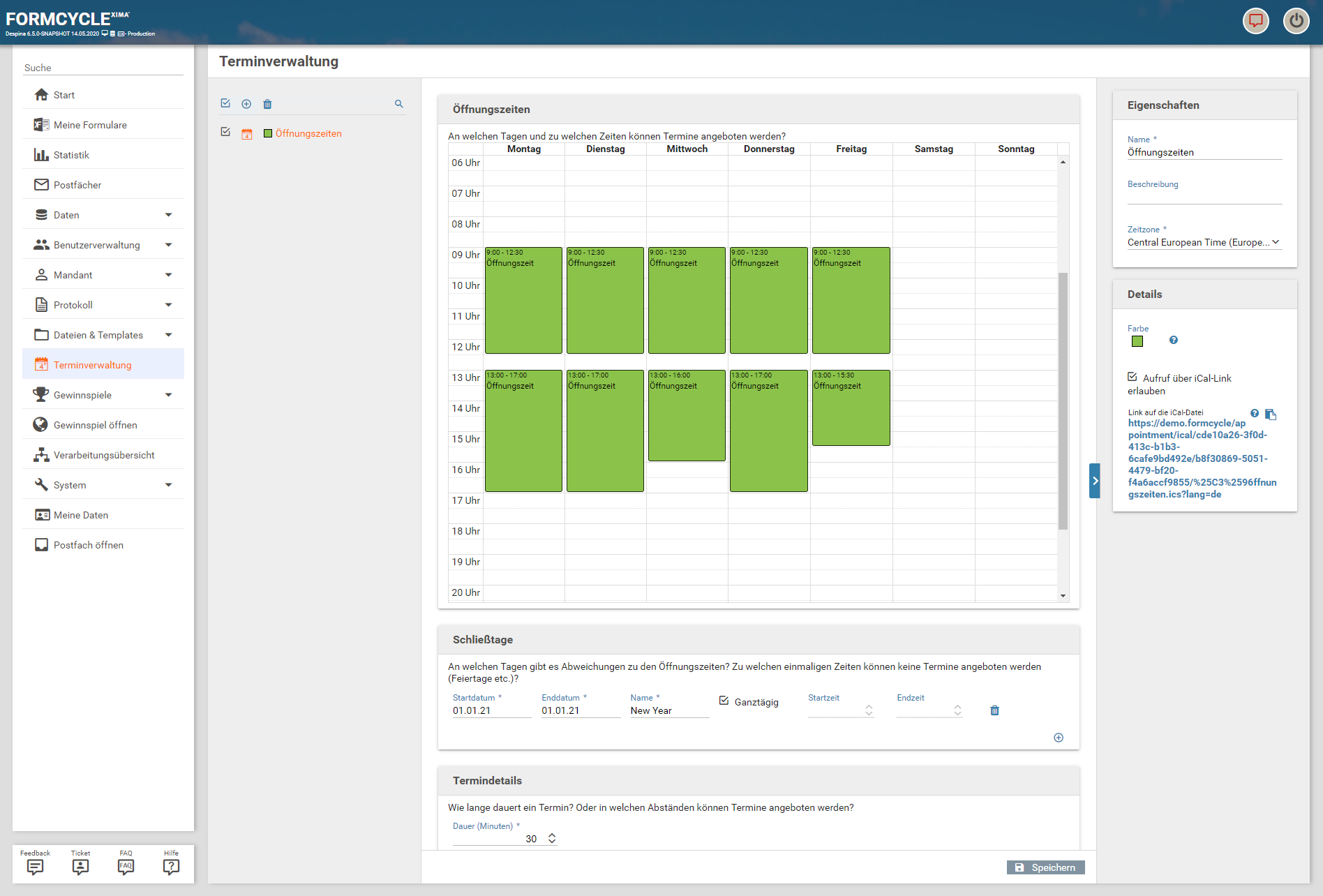Terminverwaltung
6.5.0+ Ab der Version 6.5.0 ist es möglich mit Xima® Formcycle Terminpläne zu verwalten.
Mit der Terminverwaltung können einfach Online-Termine vergeben und überblickt werden. Unter dem Menüpunkt Terminverwaltung können Terminpläne angelegt werden, um die Grenzen buchbarer Termine zu definieren. Eine solcher Terminplan ist für die Verwendung des Terminfinders im Xima® Formcycle-Designer nötig, mit welchem letztendlich Termine über ein Formular gebucht werden.
Öffnungszeiten
Über die Kalendaroberfläche können für jeden Wochentag mehrere Buchungszeiträume mit Start- und Endzeit definiert werden. Innerhalb der so definierten Zeiträume ist es möglich Termine zu buchen. Ausnahmen für diese Buchungszeiträume können über Schließtage definiert werden.
Schließtage
Um Feiertage oder Urlaubszeiten zu berücksichtigen, können Schließzeiten und somit Buchungssperren definiert werden. Zu den so definierten Zeiten ist es nicht möglich Termine zu buchen. Schließtage können über die -Schaltfläche angelegt und wie folgt definiert werden:
- Startdatum
- Tag an dem der Schließzeitraum beginnt.
- Enddatum
- Tag an dem der Schließzeitraum endet.
- Name
- Name des Schließzeitraums (z.B. Weihnachten).
- Ganztägig
- Wenn ganztägig angehakt ist, dann ist es zu keiner Zeit möglich an einem Schließtag einen Termin zu buchen. Ist dies nicht der Fall, dann müssen Start- und Endzeit des Schließtages definiert werden.
- Startzeit
- Zeit ab welcher keine Terminbuchung möglich ist.
- Endzeit
- Zeit ab welcher die Buchungssperre wieder endet.
Termindetails
- Dauer
- Gibt die Dauer eines Termins oder die Abstände zwischen Terminen an. Die Dauer eines Termins bestimmt zusammen mit der Kapazität und den Öffnungszeiten wieviele Termine pro Tag gebucht werden können.
- Kapazität
- Gibt an wie viele Termine zur gleiche Zeit buchbar sind. Die Kapazitäte eines Termins bestimmt zusammen mit der Dauer und den Öffnungszeiten wieviele Termine pro Tag gebucht werden können.
- Vorlauf
- Durch die Angabe des Vorlaufs wird verhindert, dass Nutzer Termine zu nah am Startzeitpunkt des Termins buchen.
- Buchungszeitraum
- Durch die Angabe des Buchungszeitraum wird verhindert, dass Termine zu lange im Voraus gebucht werden.
Details
- Farbe
- Farbe in welcher der Terminplan im Posteingang dargestellt werden soll.
- Aufruf über iCal-Link erlauben
- Wenn aktiviert, kann auf den Terminplan und die darin gebuchten Termine über einen Link zugrgriffen werden. Dieser Link lierfert eine iCal-Datei zurück. Lsesn sie hier, um mehr darüber zu erfahren, wie iCal-Dateien verwendet werden können.
Verwendung von iCal-Dateien
Programme wie Outlook können iCal-Datein verwenden, um Kalender zu importieren oder zu abonnieren.
Importieren von iCal-Dateien (Outlook)
Durch das Importieren von iCal-Dateien in Programmen wie Outlook wird eine Momentaufnahme des Terminplans zum Zeitpunkt des Imports angelget. Der importierte Terminplan wird nicht automatisch aktualisiert, wenn neue Termine für den Terminplan gebucht werden. Um einen iCal-Terminplan in Outlook zu importieren, muss die iCal-Datei (Dateiendung "isc") mit Outlook geöffnet werden.
Abonnieren von iCal-Terminplänen (Outlook)
Wird der iCal-Link verwendet, um einen Internetkalender in Outlook anzulegen, so wird der Terminplan hinter dem iCal-Link abonniert. Abonnierte Terminpläne werden, je nach Outlook-Einstellungen, in bestimmten zeitlichen Intervallen aktualisiert. Somit erscheinen neue Termine des Terminplans automtisch im Outlook-Kalender und abgesagt Termine werden entsprechend als solche markiert.